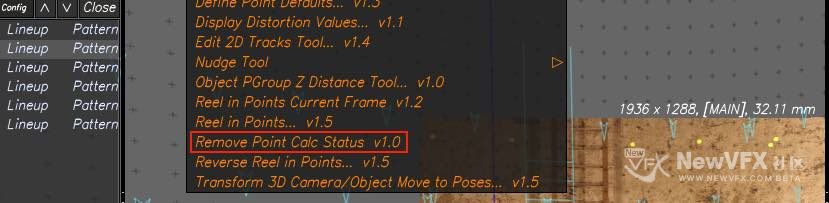Music视频
@Music视频
8小时, 53 分钟 前在线-
非常感谢对这种形式的肯定~~~,不管用视频讲解,还是用文字图片都存在许多的不足,这些文章也算是之前我们学习过程中的学习笔记📒,后来将这些内容逐步释放出来~~让更多人少走弯路,掌握更高级的制作方式,共同进步。学习并了解3de状态的制作人,一定在到达某个状态,寻找更高起点的制作人~~,要好的理解与方式也可以共享出来。加油⛽️
-
建议看一下这篇里面如何导入素材的方法:
小提示:
1、PFtrack不同于其他软件,其完全使用自己独立的文件系统,很容易将系统文件系统与PFtrack文件系统混淆。2、PFtrack需要将系统中的文件导入PFtrack文件系统,之后才能拖入到节点中使用,不然会显示禁止符号。
-
非常好,哈哈~~收获颇多~~,从这份探讨中,收获非常大。@yutianyuxin 提供的思路与思考也是非常到位的,非常深入~~。遇到这方面能探讨的人,也是很幸会~~
追踪是学起来最快,深入起…[查看更多]
-
这个过程中,我们一直在摸索的是,即使不是很明白哪个参数,半自动化或全自动化来完成这些工作。哈哈~~,VFX工业流程来自于发达国家地区,可以学习他们的地方就是标准化,流程化。
我们在探讨的问题就是如何让小白快速上手的方式
3de的下个版本,读取原始镜头每一帧信息这个,小期待一下~~
刚开始的这里有操作实例,按照下方教程流程一步一步操作一个最简单基础的镜头畸变矫正即可,上手实际做一遍,会理解得更深。
我们现在存在的许多问题就是:每次都要重新做一遍重复的工作,而没有把更多资源投入到创作方面去,而且出现的问题可谓千奇百怪,不说是有镜头模型了,有个棋盘格或者色卡都是奢望。
包括在绿幕拍摄方面…[查看更多]
-
图片上传有大小限制(小于512k)~~
这个问题牵涉的领域非常的多~~,会涉及到若干种情况以及对镜头模型数据的应用这方面的东西,将来逐步完善。还有一点,镜头模型是针对某个模型的常量,但是这个常量是由无数变量组成的,也就是镜头模型可能每个参数都是带了关键帧信息的动态数据,而驱动这些动态数据的信息来源与方法,都不是安装版的3de所具有的功能,由其他若干别的需要协同的外部python脚本完成,包括镜头模型数据精确快速传递到各个软件、系统,包括在shotgun,Ftrack等流水线上的应用等都不是3de自带的功能,将来陆续发布上来~~
在下个版本的3DEqualizer中,应该可以支持直接识别并自动读取相机上每一帧的镜头信息,目前通过脚本可以实现从exr自动读取meta信息~~,我想…[查看更多]
-
这篇探讨太有必要了,也非常重要,而且探讨来得非常及时🤝:
将机身与镜头概念混淆在一起,这是基本上所有追踪师都很容易出的问题。Film Back不属于镜头模型参数,属于摄影机参数。
从镜头的角度而言,不管使用哪种摄影机,镜头畸变的参数都不会发生改变。例如:一块凸透镜,在凸透镜生产…[查看更多]
-
非常好,现在已经在吭哧英文版的了~~虽然速度很快但是排版起来比较慢,发布上来了~~这些是标准搭建流程,还有针对性的问题这方面,我正在整理。针对你的这个问题肯定是权限问题,你可以暂缓一下,之后会有针对这个问题的具体解决办法流程,也会发上去。
-
Houdini Hq集群的使用资料的确非常稀有,指定路径是直接使用绝对路径读取,写入,是相对绝对直接的定位文件的方式~~,在houdini的变量里面有尝试设置吗?
这样吧,我把整个HQ的官方用法发布上来,包括测试方法细节这类的(英文版),文档不多,建议你翻译下也给社区一份。因为这种东西不研究并操作到你这个阶段,即使老外也翻译不了~~整理好后我@你。
-
问题诊断初步判断:共享文件夹没有写入权限。
尝试解决问题的方式:
1.在Windows防火墙中手动为端口5000和5001创建入站和出站规则,保证服务器和客户端(在所有计算机上)之间的通信可以正常连接。
2.使用IP地址将客户端连接到服务器,看下能否连通,以避免网络中可能出现的名称不能解析的问题。
3.在安装文件中尝试修改路径指向。在hqserver.ini中修改变量:
hqserver.sharedNetwork.path.windows = XXX SHARE
hqserver.sharedNetwork.mount.windows = XXX SHAREhqserver.sharedNetwork.path.windows =…
-
全面升级并重新完善了下载页面,再也不用为找不到密码,注册后需要重新找下载链接而烦恼啦~~更加简单直接,社区因此消减了三个广告位。为了更好的体验~~有问题的可以给我们反馈哦~~😄
-
问题提的比较好,刚好补充下:摄像机机身反求与镜头反求是两个部分,这部分的数据仅仅是镜头数据。
摄影机反求是个比较广泛的概念,在3DEqualizer或者PFtrack中镜头反求涉及:摄影机机身反求,镜片光学反求,镜头模型反求、运动轨迹反求,均是独立的。
在影片具体拍摄的过程中,同一组镜头经常会用在不同的摄影机机身上(摄影机与镜头是完全独立的部件)。在反求的时候仍然可以正常使用本贴中的镜头数据,而只要对机身进行具体型号摄影机的设定即可。
不管是使用哪种摄影机机身,不管是2k、4K还是6K模式下模式,属于机身的设置参数与镜头部分是没有直接关联的。
不管使用哪种摄影机拍摄,使用同一只镜头,镜头本身的性能参数是常量,所以本帖中提供的是针对镜头本身的综合变量的常量,是可以直接使用的。…[查看更多]
-
在此基础上使用手工追踪反求出的摄影机🎥与场景进行对位流程补充:
3DEqualizer 使用脚本 Transform to Poses进行场景对位流程:
第一步、在Mannual(手工追踪)界面对点进行追踪后并进行摄影机反求,对画面进行畸变校正,并对焦段进行反求。
第二步、切换到Line up场景对位界面,并导入三维场景模型。(同上)
第三步、Center 3D model之后,消除关键帧链接对位追踪好的点,需要先清除点的关键帧信息:Edit–Remove Point Calcu Status移除之后,再进行摄像机缩放的动作对位。
-
@qazwsdc 你刚才提的问题发动态就可以了~~。摄影机反求有四个功能:1、摄影机反求、2、场景匹配,3、运动物体捕捉,包括Moco人的动作。4、Mocap人脸捕捉。其中3与4的功能主要用动捕设备来完成,建议学习下这篇:
-
场景反求与匹配需要使用摄影测量或者激光雷达扫描完成:
前期也有着非常严格的要求标准,才可以做后期,这个是一个工业体系化的运作,涉及到数十个不同工种的协同工作,社区正在尝试完成整个体系化知识的完善,做了几年了,才刚刚搭了一个框架,追踪反求方面把现有的掌握了也足够了。 -
既需要前期按照特定材料,特种设备拍摄,又需要后期协同,还需要若干技术工种开发协同。
单独某个环节做不了《复仇者联盟》那样的画面,哪怕只是一个镜头几秒的镜头~~-
感谢大佬回复。请问大佬realitycapture做photogrammetry怎么样?看到有提photoscan但是没有提这个
-
这些我都用过一阵子,最好用的是Photoscan,简单快~~但对前期要求要高一些,且3de或者PFtrack 都支持导入Photoscan的点云数据来做场景匹配~~
-
我这个理解对不对:就是假如我有一个移动镜头,里面拍了一个教堂,然后我想把镜头里的教堂重建,那我先需要photogrammetry生成教堂模型,然后再使用3de把教堂模型放到镜头里面,跟踪出教堂在镜头里的位置,这样就可以直接还原镜头里的教堂了。这些3de都可以做到对吧?
-
理解非常正确,在社区的3DE这个板块下有关于使用模型或者点云进行场景匹配的案例~~
-
-
-
-
-
-
检查追踪质量的方法:
1、追踪精度是否低于1。
2、检查追踪曲线是否平滑。
3、镜头畸变校正值是否精确。再查看这三种参数是否正确导入到合成软件。
一般而言,3de针对的是按照电影前期,后期标准化的电影流程。针对上面的三种检查都尽可能有前期的完整数据。
在这几组参数正确的情况下,在所有软件中表现都是一样的。因为导入过程只是倒入了坐标参数。
另外,3de的标配流程是flame,nuke,maya,Houdini这些标准化的电影流水线系统。和ae协作的很少有这样的案例。
最后个人建议:ae属于包装类的合成软件,如果只做摄影机反求就用自带的就够用了。如果涉及到电影类实景与三维的合成,建议使用nuke,flame,这些专为电影而生的系统。两种片子的需求不一样,制作系统与流程的成熟度也不一样…[查看更多]
-
不少人在社区一点一点的学习,开始形成自己的风格体系了~~美感这个东西的训练时间,思考与技术实现能力结合起来,相互补充,这的确不是一件容易的事情,问题是社区里面有这么多志同道合的人,共同进步~~
-
Output / Export(输出)

图:3DEqualizer追踪的电影
返回“Overview Controls(预览环境)”(快捷键:F1)时,可能会看到旧版本的缓存。要检查,请使用“Options>Cache Rendered Frames(选项>缓存渲染帧)”并将其关闭和打开。要清除缓存,请转到“Playback>Clear Render Cache only..(仅播放>清除渲染缓存…)”并同意“clear’(清除)”。
要渲染帧,请转到“Render>Save Out Rendered Frames(渲染>保存渲染渲染帧)”。
-
添加3D几何(Adding 3D Geometry)

图:3DEqualizer追踪的电影选择“3D Models>Create>Cube(3D模型>创建>立方体”)。
选择立方体并激活“Transform(变换)”按钮。
在已经选择立方体的情况下,转到“3D Models>Align to Global Space(3D模型>与全球空间对齐)”。
要约束到一个点,请选择多维数据集,然后选择要使用的点。选择’3D Models>Snap to Point(3D模型>捕捉到点’)。
请注意:无法移动受约束的模型。
复制几何体,请选择“3D Models>Duplicate(3D模型>复制)”。
转到“Lineup Controls[查看更多]
-
添加3D参考对象(Adding 3D Reference Objects)

图:3DE追踪的电影从同一对象中选择点以标记要创建的几何体。
选择 Geo>Create>Line Strip (地理>创建>线条),(线环将创建一个封闭的形状)
对于标记对象,选择它们并选择:Geo>Create>Locaters(地理>创建>定位器)。
当然也可以执行删除啦 – 选择要删除的任何对象,然后按“delete(删除)”键。请务必取消选中“Delete Points(删除点)”并选中“Delete Geo Objects(删除地理对象)”。
-
定位场景(Orienting the scene)

图:3DEqualizer追踪的电影切换到“Manual Tracking > 3D Orientation Controls(手动跟踪> 3D方向控制)”快捷键:F6
可以在3D环境中关闭平面图像,选择‘View>Show Imageplanes>None(查看>显示图像平面>无)
使用“Translate, Rotate and Scale(平移,旋转和缩放)”按钮对所选对象进行屏幕操作(也可以影响轴心点)
使用切换按钮从“Local(本地)”更改为“Global(全局)”,并直接在“Pos / Rot / Scal…[查看更多]
-
检查镜头数据(Checking the Lens data)

图:3DEqualizer参与的电影画面是变形的吗?然后从Lens更改“Pixel Aspect(像素比例)”
如果不知道 Filmback / focal length ,可以使用“Parameter Adjustment(参数调整)”面板进行计算。
在镜头属性编辑器中,将属性值从“Fixed(固定)”更改为“Adjust<…[查看更多]
- 查看更多